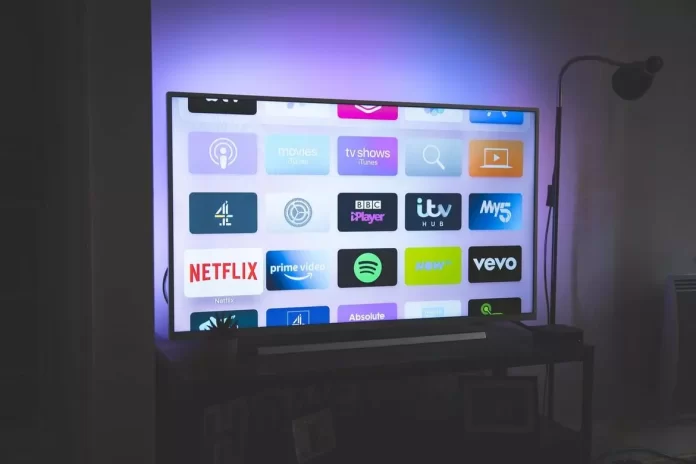Instalar aplicaciones en televisores Hisense es, por un lado, un proceso sencillo, pero por otro lado, podría ser más evidente ya que los televisores pueden tener seis sistemas operativos diferentes, por lo que los pasos para instalar aplicaciones son diferentes.
Lista de sistemas operativos en televisores Hisense
Aquí hay una breve lista de características del sistema operativo utilizado por Hisense:
- Vidaa TV: sistema operativo propietario desarrollado por Hisense, escrito en Linux, presentado por primera vez en 2014. Hisense lo promueve fuertemente; Dado que Hisense es un gran fabricante de equipos originales, este sistema operativo se puede ver en televisores de otras marcas como Hisense, Toshiba, Loewe, Newsan, BGH, Element, Schneider, Nordmende, Shinon, Vortex, AKAI, NIKAI, BRUHM, General Gold.
- Android TV: SO desarrollado por Google, sistema operativo universal utilizado por la mayoría de OEM por su facilidad de uso. Google mantiene servidores donde se almacenan las aplicaciones; Las aplicaciones se desarrollan para el sistema operativo, no para una marca específica. Los desarrolladores de aplicaciones están interesados en desarrollar nuevos productos debido a la gran cantidad de dispositivos. Para obtener más información sobre el sistema operativo, visite el artículo » SO Android TV por año». “
- Google TV: Es Android pero con el complemento de visualización de Google. Más detalles sobre el sistema operativo: » Google TV qué es: versiones, actualizaciones, funciones «.
- Fire TV: SO basado en Android desarrollado por Amazon para sus dispositivos de streaming, posteriormente adaptado para televisores.
- Roku TV: El sistema operativo de Roku Inc. se caracteriza por la ausencia de aplicaciones. Como tal, agrega canales para mirar.
- XClass TV: es una plataforma Smart TV desarrollada por Comcast.
Agregar aplicaciones a tu Hisense Smart TV
Como ya se habrá dado cuenta, agregar una aplicación variará según el sistema operativo de su televisor Hisense. Aquí se explica cómo agregar aplicaciones o canales en diferentes sistemas operativos.
El requisito estándar para todos los televisores, independientemente de la versión del sistema operativo, es que el televisor debe estar conectado a Internet.
Agregar aplicaciones a Hisense Smart TV con Vidaa OS
Hay dos formas de llegar a la tienda de aplicaciones:
Primera forma de abrir la tienda de aplicaciones en Vidaa TV:
- Presione el botón » Inicio » en el control remoto; Serás llevado a la pantalla de inicio de Vidaa OS.
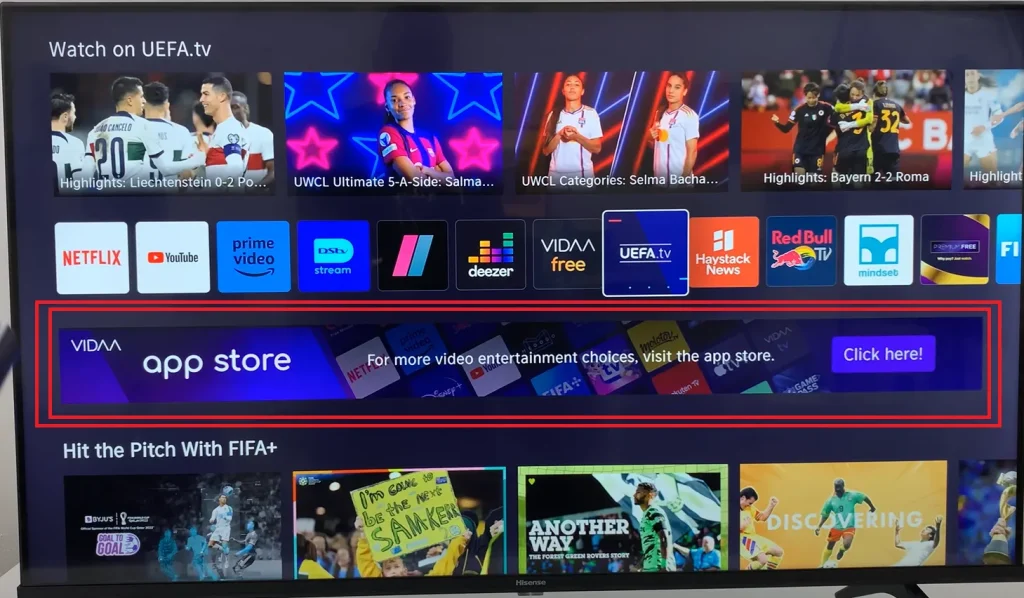
2. Busque » App Store » usando las flechas hacia arriba y hacia abajo en el control remoto; presione OK para cargar la tienda de aplicaciones una vez seleccionada.
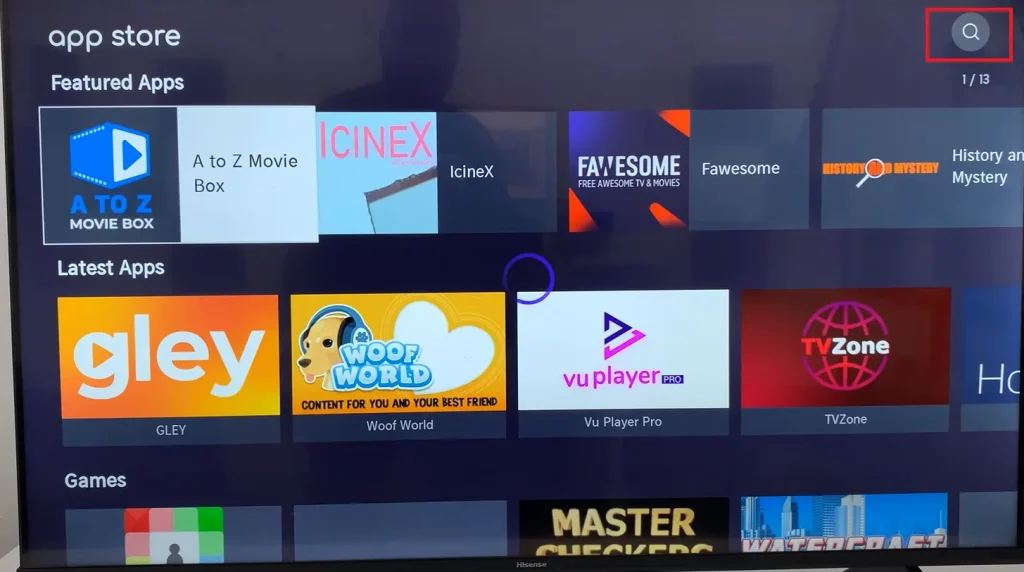
3. Se abrirá la tienda de aplicaciones y habrá muchas pantallas en la tienda de aplicaciones; por ejemplo, en la captura de pantalla puedes ver que hay 13 pantallas con aplicaciones en la tienda. Puede utilizar la búsqueda y escribir el nombre de la aplicación. La búsqueda está en la esquina superior derecha.
La segunda forma de abrir la tienda de aplicaciones en OS Vidaa TV:
Vaya a “ Aplicaciones ” y desplácese hacia la derecha usando el botón derecho del control remoto; Al final de la galería de aplicaciones instaladas, verá » Más aplicaciones «.
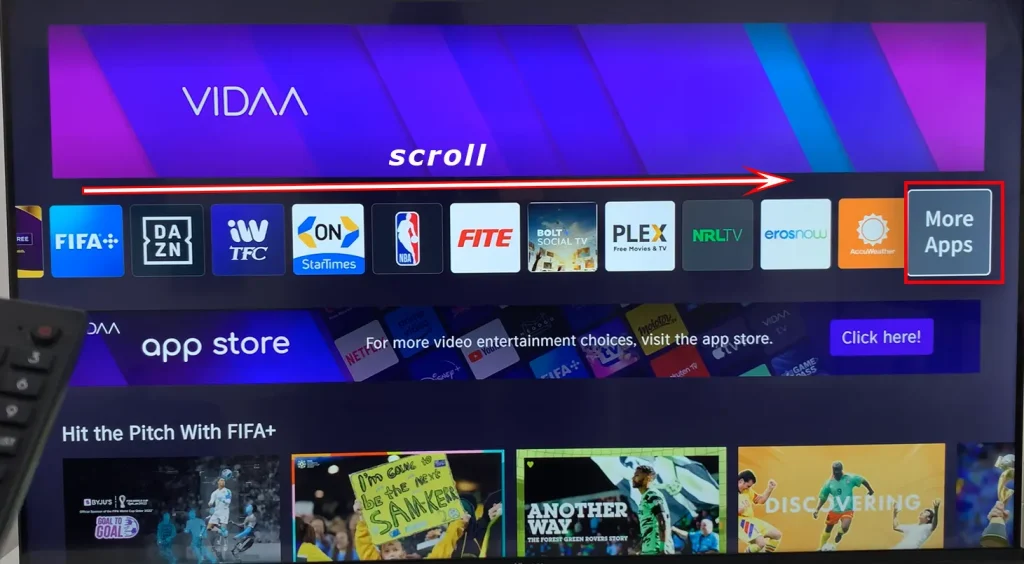
Seleccione » Más aplicaciones». “
Verás una pantalla con una lista de tus aplicaciones favoritas y, en la parte inferior de la pantalla, verás » Más aplicaciones «.
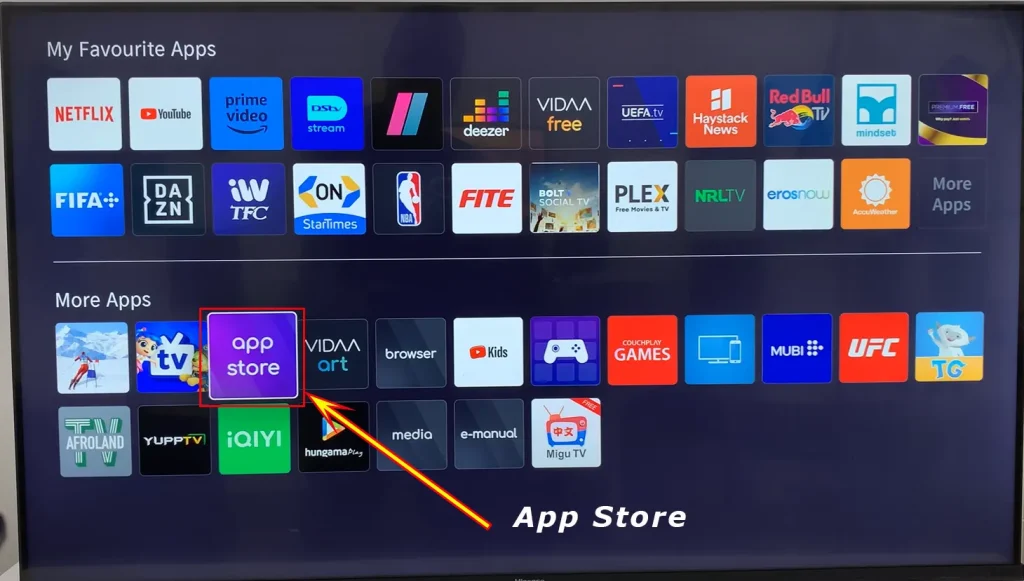
Busque la casilla denominada «App Store» en » App Store » y presione OK en el control remoto; Serás llevado a la tienda de aplicaciones.
A continuación, seleccione la aplicación que desea instalar y presione Aceptar; se instalará en su televisor.
Agregar aplicaciones a Roku TV en televisores Hisense
No hay aplicaciones en Roku TV; sin embargo, puedes agregar canales de transmisión. Es esencialmente lo mismo, solo un nombre diferente para el programa que interactuará con el servicio de transmisión.
- Presione el botón de inicio en el control remoto.
- Se abrirá el menú principal.
- Seleccione » Canales de transmisión «.
- Se abrirá la “ Tienda de canales ”.
- Luego puede buscar un canal por género o utilizar la búsqueda.
- Una vez que encuentre un canal, haga clic en él, se abrirá la descripción del canal y aparecerá el menú » Agregar canal «.
- Haga clic en el icono » Agregar canal «.
- El canal se agregará a la lista de acceso rápido.
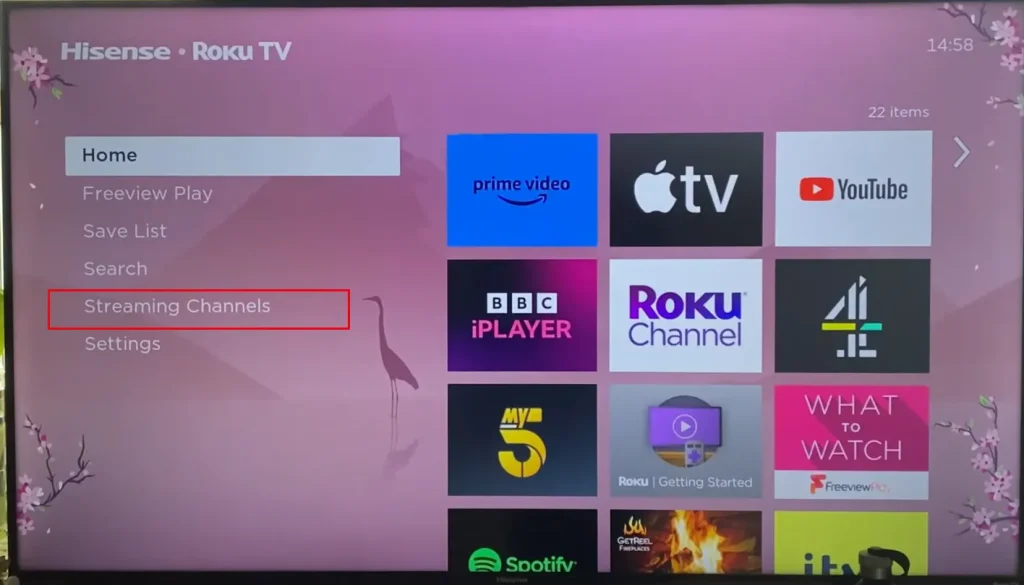
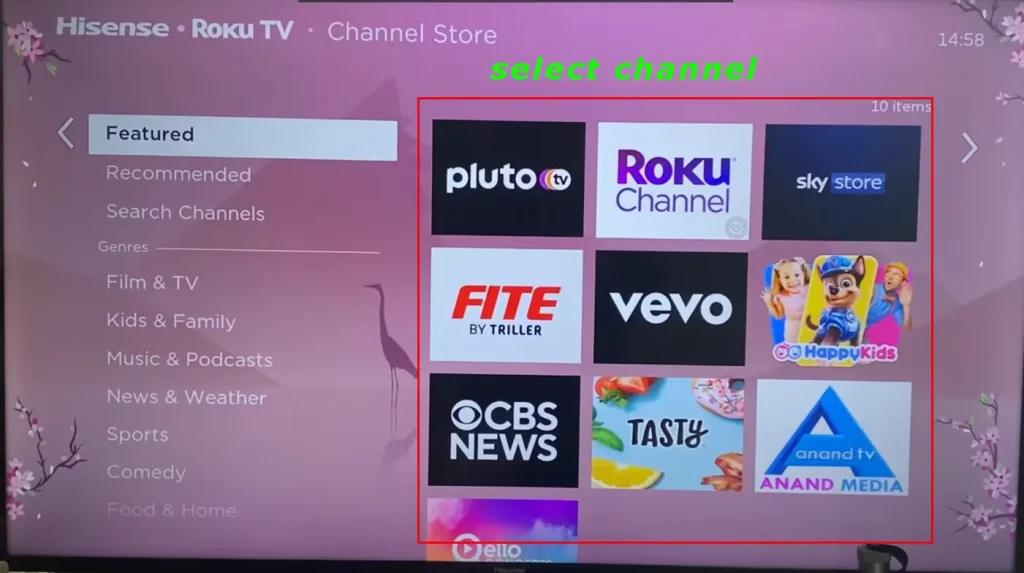
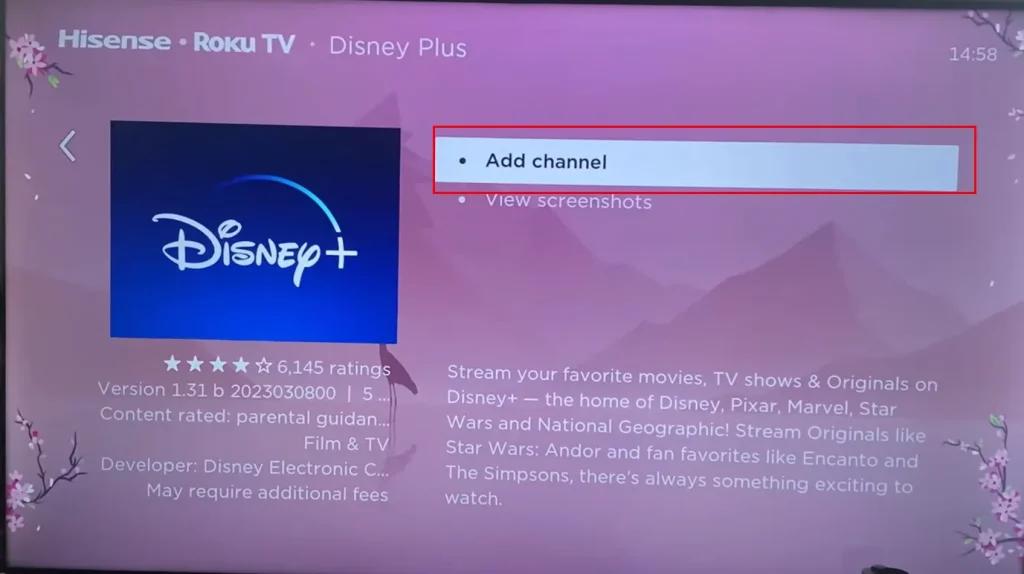
Agregar aplicaciones a Android TV en televisores Hisense
Android es un sistema operativo razonablemente universal que se utiliza en muchos televisores. Por tanto, el procedimiento de instalación será similar para otros televisores Android.
- Presione el botón » Inicio » en el control remoto para abrir la pantalla de inicio.
- En el lado izquierdo, verás un ícono de “ Aplicaciones ”; tócalo.
- Se abrirá la tienda de aplicaciones y se le pedirá que elija » Obtener más aplicaciones » o » Obtener más juegos «.
- Seleccione » Obtener más aplicaciones » para abrir Google Play .
- Busque la aplicación que desee y tóquela para abrir la información de la aplicación, y luego aparecerá el botón » Instalar «. Tóquelo y se instalará la aplicación.
La ruta de instalación puede diferir ligeramente según la versión del sistema operativo Android. En cualquier caso, debes buscar “Google Play” y abrir el instalador de la aplicación.
A continuación se explica cómo agregar una aplicación a un televisor Hisense con Android TV en imágenes:
Busque el icono de la aplicación ; tócalo.
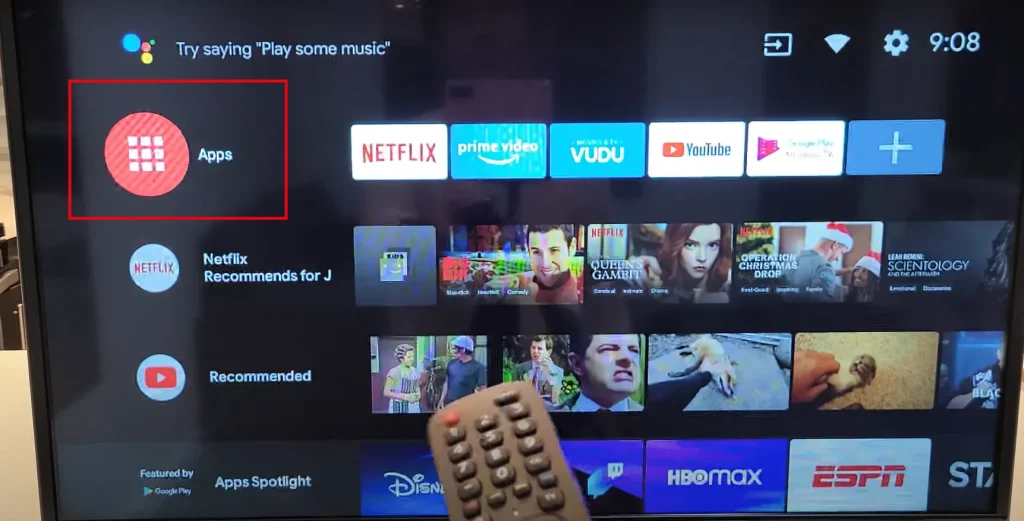
Seleccione » Obtener más aplicaciones » para abrir Google Play .
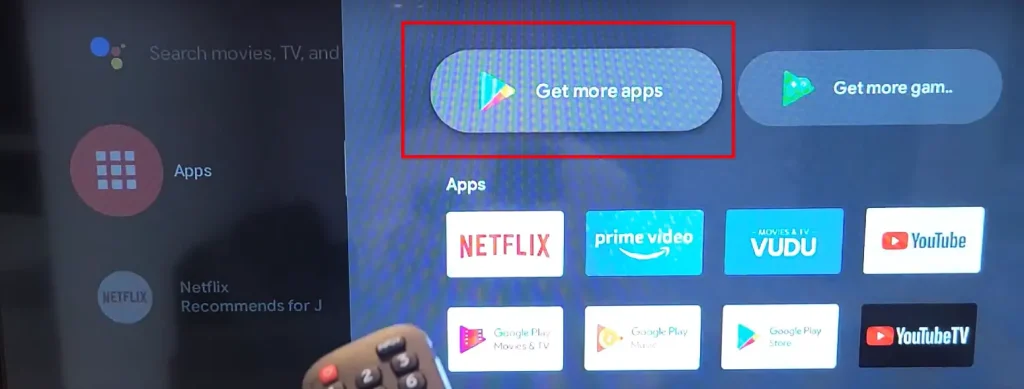
Busque la aplicación, tóquela para abrir la información de la aplicación.
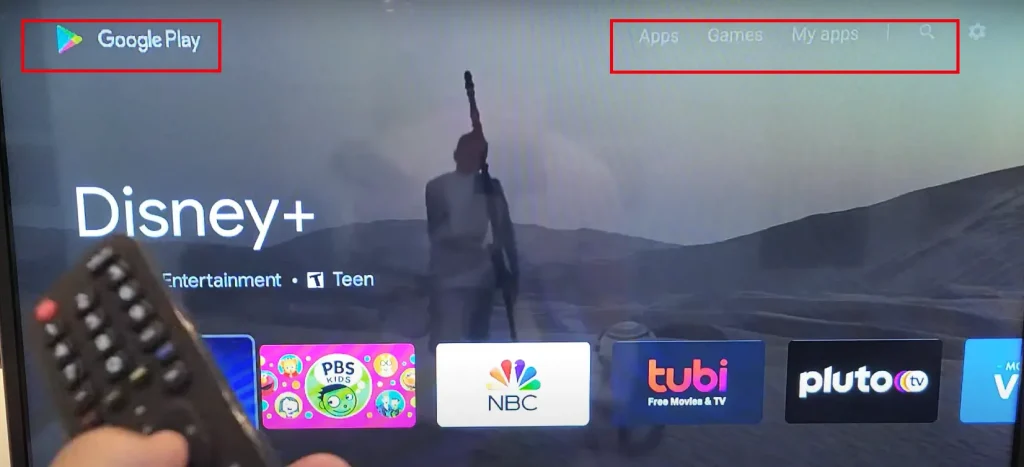
Tóquelo para abrir la información de la aplicación y toque instalar.
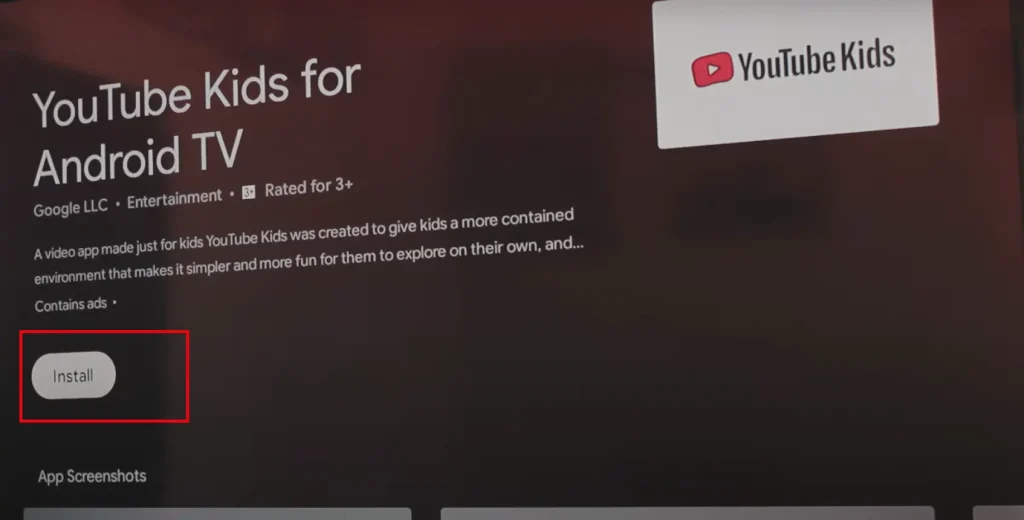
Agregar una aplicación al Hisense Google TV
Google TV es un shell de visualización de Android que le permite controlar su televisor y sincronizar la configuración de otros televisores con Google TV. Por ejemplo, si tienes un televisor con Google TV y compraste otro, solo necesitas iniciar sesión en tu cuenta en el nuevo televisor y la configuración se aplicará automáticamente. Todas las aplicaciones instaladas en el televisor antiguo se descargarán en el nuevo. También puedes utilizar la aplicación para smartphones Google Home para personalizar tu televisor.
Para agregar una aplicación a su Hisense TV usando Google TV, haga lo siguiente:
Presione el botón de inicio en el control remoto para ir a la pantalla de inicio.
En la parte superior, verá una lista de funciones disponibles, abra » Aplicaciones «.
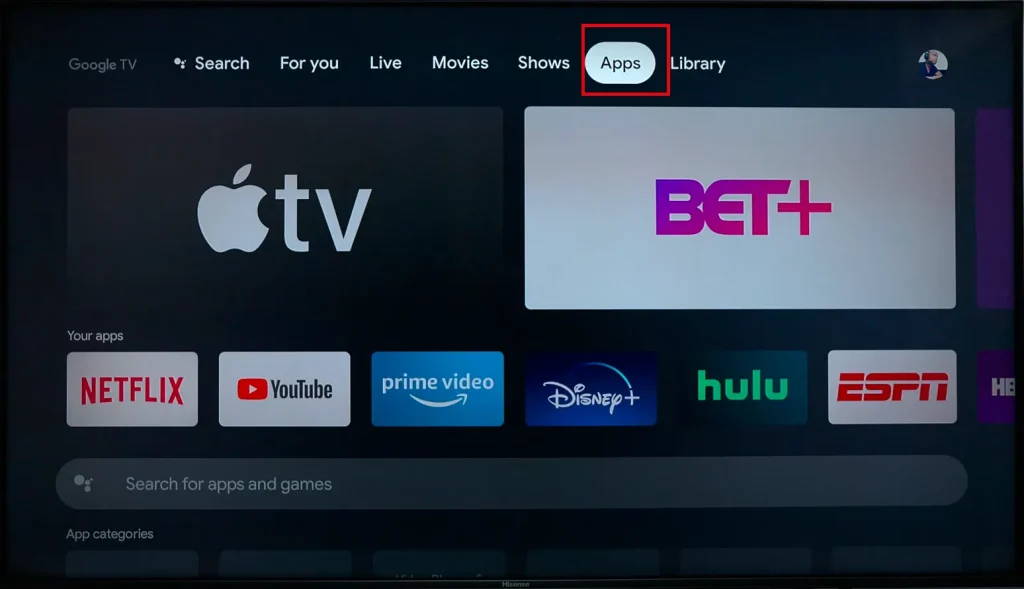
Desplácese hacia abajo en la pantalla y verá una barra de búsqueda y una selección de aplicaciones por género; Si te desplazas hacia abajo, verás todas las aplicaciones disponibles.
Seleccione la aplicación que desea instalar.
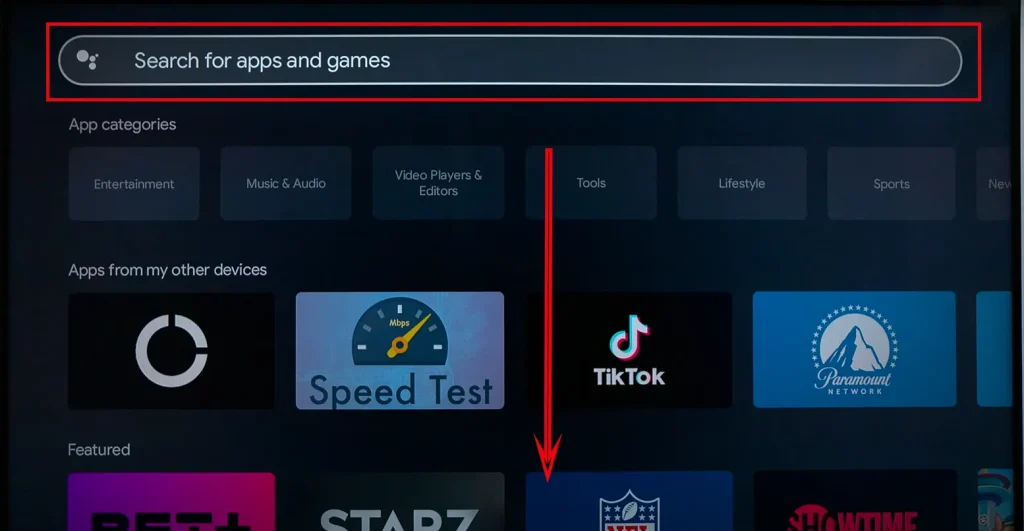
Haga clic en él.
Se abrirá una página con información sobre la aplicación; Haga clic en el botón “ Instalar ”.
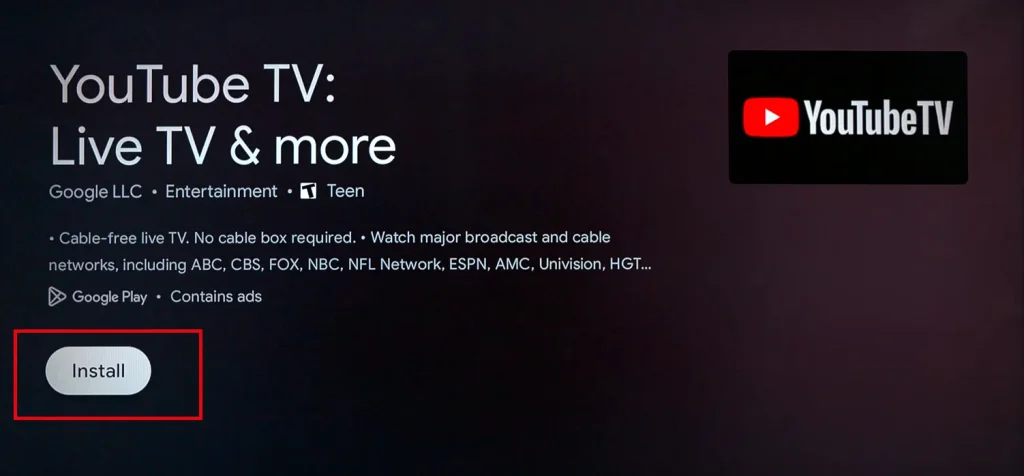
La aplicación se instalará en su televisor.
Agregar una aplicación a Hisense Fire TV
Fire TV es un sistema operativo de Amazon; Hisense tenía varios modelos de TV con este sistema operativo. Es probable que Hisense haya estado desarrollando algunos productos “Fire TV”, por lo que lanzaron algunos de sus modelos de TV. No son ampliamente reconocidos, pero de todos modos están ahí.
Para agregar una aplicación en Fire TV, debe hacer lo siguiente:
- Vaya a la pantalla de inicio .
- Verás una fila de controles .
- Seleccione el cuadrado con el signo más.
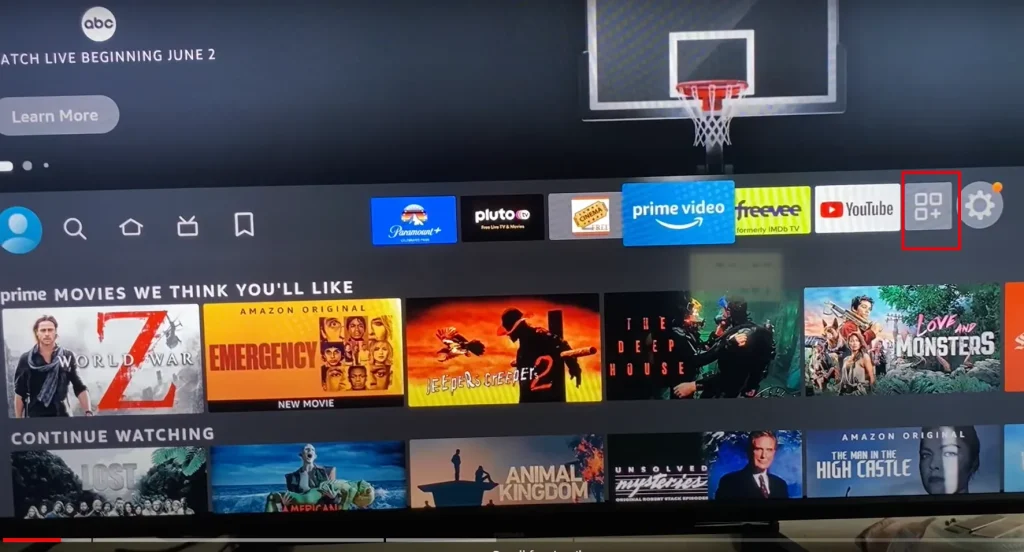
4. Esto abrirá la sección «
Tus aplicaciones y canales «. 5. Busque » Biblioteca de aplicaciones » y tóquela.

6. Se abrirán todas las aplicaciones disponibles.
7. Encuentra el que quieras y tócalo.
8. Se abrirá la descripción de la aplicación. Busque » Descargar » y haga clic en él.
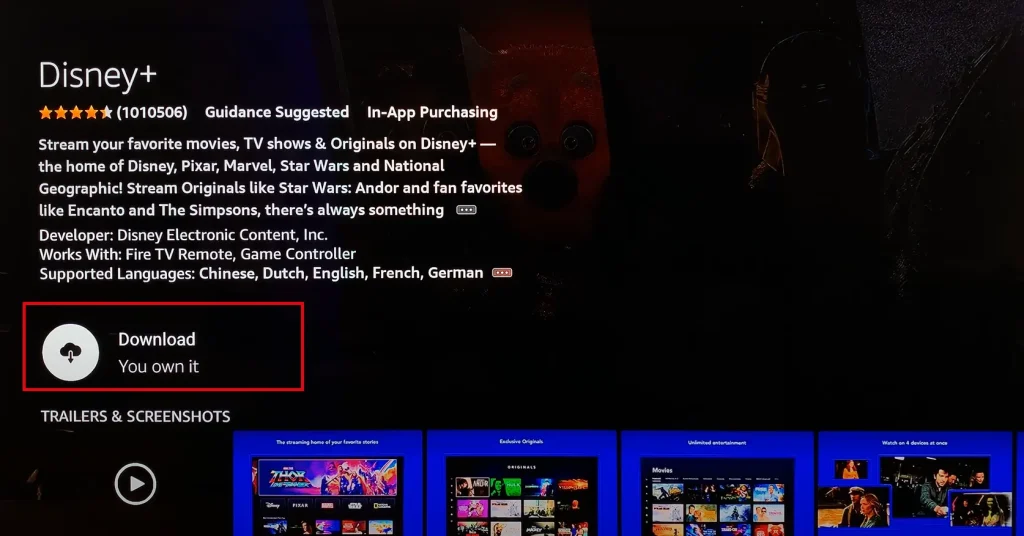
La aplicación se instalará en su televisor.
Alternativamente, puede encontrar la aplicación mediante la búsqueda; cuando aparezca, selecciónelo e instálelo como se describe arriba.
Instalación de aplicaciones en otros sistemas operativos con Hisense Xclass TV y Humo TV.
Hisense, un importante OEM (fabricante de equipos originales), produce ocasionalmente televisores con sistemas operativos menos populares. A menudo se desarrollan como parte de colaboraciones con empresas que buscan promover productos específicos. Normalmente, estos sistemas operativos se basan en plataformas de código abierto. Sin embargo, una desventaja importante de estos sistemas es el interés limitado de los desarrolladores en crear aplicaciones para ellos.
Cuando se desarrollan estos sistemas operativos únicos, las aplicaciones de transmisión esenciales como Amazon Prime Video o YouTube suelen estar preintegradas. Más allá de esta configuración inicial, la expansión de la oferta de aplicaciones suele ser limitada. Ejemplos de tales sistemas operativos incluyen xClass y Humo TV.
Es importante tener en cuenta que comprar un televisor con estos sistemas operativos experimentales principalmente para fines de transmisión puede resultar un desafío debido a la variedad restringida de aplicaciones disponibles. Si bien agregar aplicaciones en estos televisores es generalmente sencillo, el principal desafío radica en la selección limitada de aplicaciones. Este factor es crucial para los usuarios que priorizan una amplia gama de opciones de streaming en sus Smart TV.
Utilice el sistema de aplicaciones VEWD
El sistema de aplicaciones VEWD ofrece un enfoque único para acceder al contenido de su televisor, funcionando como una plataforma basada en la nube para aplicaciones de transmisión por secuencias. Este servicio le permite iniciar y transmitir aplicaciones directamente en línea a su televisor, eliminando la necesidad de instalarlas en su dispositivo. VEWD sirve como un portal que le permite agregar varias aplicaciones o canales para ver. Construido sobre el marco del navegador Opera, proporciona un puente entre su televisor y varios servicios de transmisión.
Inicialmente integrado en el sistema operativo Vidaa cuando el sistema operativo tenía una disponibilidad limitada de aplicaciones, VEWD fue diseñado para mejorar el acceso a servicios de streaming en televisores con sistemas operativos exclusivos y una selección mínima de aplicaciones nativas.
Un aspecto clave para recordar es que al salir de la aplicación VEWD, se perderá cualquier progreso dentro de las aplicaciones en línea y las aplicaciones se cerrarán. Para volver a visitar estas aplicaciones, deberá iniciar sesión nuevamente a través del sistema de aplicaciones VEWD.
Para utilizar el sistema de aplicaciones VEWD, ubíquelo en la biblioteca de aplicaciones de su televisor y continúe con su instalación. Este proceso agrega una herramienta conveniente y versátil a su configuración de entretenimiento, ampliando su acceso a diversos contenidos de transmisión.